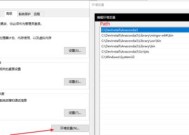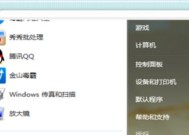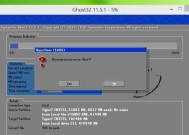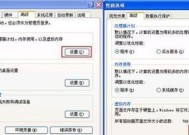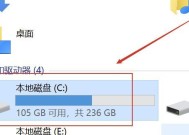电脑C盘满了怎么扩大内存(解决电脑C盘空间不足的方法和技巧)
- 综合百科
- 2024-11-03
- 46
- 更新:2024-10-16 10:44:34
随着科技的发展,电脑在我们的日常生活中扮演着越来越重要的角色。然而,随之而来的问题是,电脑的C盘容量很容易被占满,导致电脑运行缓慢甚至崩溃。本文将介绍一些解决电脑C盘空间不足的方法和技巧,帮助读者扩大内存,提高电脑性能。
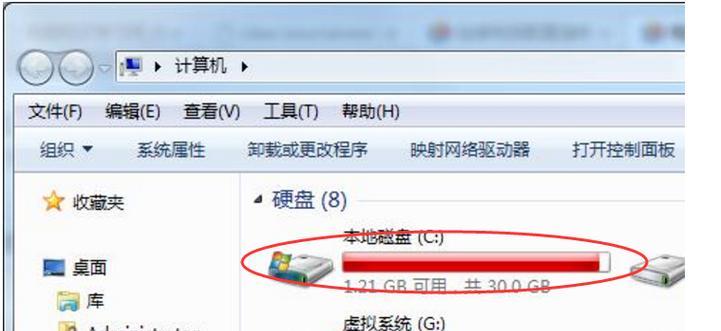
清理垃圾文件,释放C盘空间
通过删除临时文件、回收站、浏览器缓存等方式,可以清理掉占用C盘空间的垃圾文件,从而扩大内存。
卸载不常用的程序和应用
通过进入控制面板或者设置界面,选择卸载程序或应用,删除那些长时间未使用或者不再需要的软件,从而释放宝贵的C盘空间。
移动文件到其他分区
将一些较大的文件、视频、照片等资料移动到其他分区,可以有效减少C盘的负担,同时扩大内存空间。
清理系统缓存
通过清理系统缓存,可以删除掉一些临时文件和过期的数据,从而释放C盘空间。
优化硬盘空间利用率
通过合理设置系统的虚拟内存、恢复点和回收站的大小,可以优化硬盘空间的利用率,减少C盘的占用。
使用磁盘清理工具
借助一些专业的磁盘清理工具,可以扫描并删除C盘中的冗余文件和无用文件,进一步扩大内存空间。
安装大容量硬盘
将现有的硬盘替换成容量更大的硬盘,是扩大内存最彻底的方式之一,但需要备份和迁移数据,操作要小心。
使用外部存储设备
将一些不常用的文件、资料等存储到外部存储设备,如移动硬盘、U盘等,可以将C盘空间腾出来,提高电脑性能。
使用云存储
将一些重要的文件上传到云存储服务中,不仅可以释放C盘空间,还可以随时随地访问这些文件,便捷又安全。
优化系统设置
通过优化系统设置,如关闭自动更新、禁用休眠和休眠文件等,可以减少一些系统文件对C盘的占用。
定期清理电脑病毒和恶意软件
通过安装杀毒软件并定期扫描电脑,可以清理掉一些病毒和恶意软件,减少它们对C盘空间的占用。
整理桌面和文档
将桌面上的图标整理到文件夹中,整理好文档文件的存放位置,可以减少C盘的混乱,提高电脑性能。
减少系统恢复点
虽然系统恢复点可以帮助我们在电脑出现问题时恢复到之前的状态,但也会占用大量的C盘空间。适当减少系统恢复点的数量,可以腾出一些内存空间。
定期清理邮箱和下载文件夹
将邮箱中的附件下载到本地后删除,清理掉下载文件夹中的无用文件,可以释放C盘空间。
定期备份和整理数据
定期备份和整理数据可以帮助我们及时发现和删除一些重复或无用的文件,从而扩大内存空间。
通过清理垃圾文件、卸载不常用的程序、移动文件到其他分区、清理系统缓存、优化硬盘空间利用率、使用磁盘清理工具等方法,可以有效解决电脑C盘空间不足的问题,从而扩大内存空间,提高电脑性能。同时,合理安装大容量硬盘、使用外部存储设备和云存储等也是解决该问题的有效途径。在日常使用电脑的过程中,我们还需要注意定期清理病毒和恶意软件、整理桌面和文档、减少系统恢复点、清理邮箱和下载文件夹,以及定期备份和整理数据等,以保持电脑的良好状态。只有充分利用各种技巧和方法,才能让我们的电脑始终保持优秀的性能。
如何扩大电脑C盘内存
随着电脑使用时间的增长,很多用户会遇到电脑C盘存储空间不足的问题。这不仅会影响电脑的运行速度,还可能导致系统出现各种错误。为了解决这一问题,本文将介绍如何扩大电脑C盘的内存,以提升存储空间,让电脑恢复正常运行。
删除临时文件
通过删除电脑中的临时文件,可以释放一部分C盘的存储空间。可以在系统的“运行”框中输入“%temp%”来打开临时文件夹,然后选中所有文件并删除。
清理回收站
回收站中的文件并不会真正从电脑中删除,而是被放入回收站中。及时清理回收站可以释放C盘的存储空间。右键点击回收站图标,选择“清空回收站”即可。
卸载不常用的程序
在控制面板中找到“程序和功能”,查看并卸载一些不常用的程序。这样可以释放出部分C盘的存储空间。
清理系统缓存文件
在“运行”框中输入“cleanmgr”命令,可以打开磁盘清理工具。选择C盘,勾选需要清理的文件,然后点击“确定”进行清理。
移动用户文件夹
通过将用户文件夹(例如:文档、下载、图片等)移动到其他磁盘上,可以释放C盘的存储空间。在用户文件夹上点击右键,选择“属性”>“位置”,然后选择其他磁盘作为新的存储位置。
清理浏览器缓存
浏览器缓存也会占用C盘的存储空间。打开浏览器的设置界面,找到“清除浏览数据”的选项,勾选需要清理的内容并进行清理。
使用系统自带的磁盘清理工具
Windows系统自带了磁盘清理工具,可以通过搜索或在“计算机”中右键点击C盘,选择“属性”>“磁盘清理”来使用。该工具可以扫描并删除C盘中不再需要的文件,以释放存储空间。
压缩文件
对于一些不经常使用的文件,可以使用系统自带的压缩功能来减小文件占用的空间。在文件或文件夹上点击右键,选择“发送到”>“压缩(zip)文件”,将文件进行压缩。
清理系统更新备份文件
在系统更新后,会在C盘上留下一些备份文件。可以在“计算机”中右键点击C盘,选择“属性”>“磁盘清理”>“系统文件清理”,勾选“Windows更新清理”并进行清理。
清理系统日志
系统日志也会占用一部分存储空间,可以在“事件查看器”中找到并删除不再需要的日志文件。
使用磁盘碎片整理工具
磁盘碎片会导致存储空间的浪费,使用磁盘碎片整理工具可以将碎片文件整理为连续的空间,从而提高存储空间的利用率。
购买外部硬盘
如果以上方法都无法满足需求,可以考虑购买一个外部硬盘,将一些不常用的文件转移到外部硬盘上来释放C盘的存储空间。
升级硬盘
如果电脑C盘存储空间仍然不足,可以考虑升级硬盘。可以选择购买容量更大的固态硬盘(SSD)或机械硬盘(HDD)来替换原有硬盘。
重装系统
如果电脑C盘存储空间依然有限,且无法升级硬盘,最后的解决方法是重装系统。这将清空C盘并重新安装操作系统,使C盘恢复到初始状态。
通过删除临时文件、清理回收站、卸载不常用的程序、清理系统缓存文件等方法,可以释放C盘的存储空间。如果仍然无法满足需求,可以考虑移动用户文件夹、清理浏览器缓存、使用系统自带的磁盘清理工具等方法。如果情况更为严重,可以购买外部硬盘或升级硬盘来扩大存储空间。如果以上方法都无法解决问题,重装系统可能是最后的解决办法。